Giỏ hàng của bạn
Có 0 sản phẩm
08-06-2022, 4:24 pm 734
Bật mí cách sử dụng hàm ABS trong Excel để tính giá trị tuyệt đối vô cùng đơn giản
Hàm giá trị tuyệt đối hay còn gọi chính xác là hàm ABS cũng được biết đến là một hàm khá quen thuộc trong Excel. Hàm ABS được sử dụng để tính giá trị tuyệt đối của một số hoặc có thể kết hợp với các hàm khác để thực hiện tính toán vô cùng tiện lợi. Tuy nhiên:
Trong bài viết hôm nay, Mega sẽ giới thiệu cho các bạn những thông tin cũng như hướng dẫn sử dụng hàm ABS để tính giá trị tuyệt đối trong Excel. Chúng ta cùng tìm hiểu nhé!

Hướng dẫn sử dụng hàm ABS để tính giá trị tuyệt đối trong Excel
Hàm ABS còn được biết đến là hàm giá trị tuyệt đối, tức là hàm sẽ làm cho số liệu của bạn nhập vào trở thành số dương và bạn có thể áp dụng hàm này cho một số trường hợp cụ thể như sau:
Các bạn có thể thực hiện cú pháp hàm ABS như sau: =ABS(number)
Trong đó: Number là số, ô chứa dữ liệu số hoặc một phép tính cụ thể,….
Lưu ý:
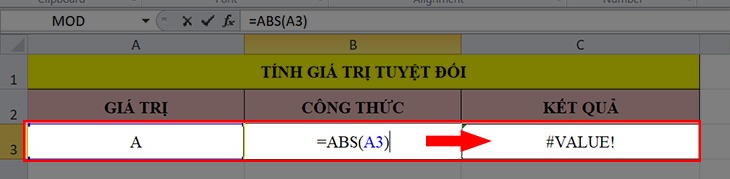
Một trong những trường hợp sẽ báo lỗi khi thực hiện hàm ABS
Vd tìm giá trị tuyệt đối của 10, -10
Bước 1: Nếu bạn muốn tính giá trị tuyệt đối của số -10 thì bạn hãy nhập hàm ABS bằng công thức =ABS(-10). Cũng tương tự, bạn có thể tính giá trị tuyệt đối của số 10 theo công thức =ABS(10).
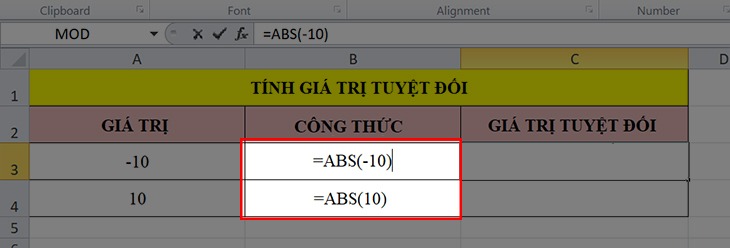
Cách tìm giá trị tuyệt đối của một số cụ thể
Bước 2: Sau đó nhấn Enter và ô sẽ hiển thị kết quả bạn cần
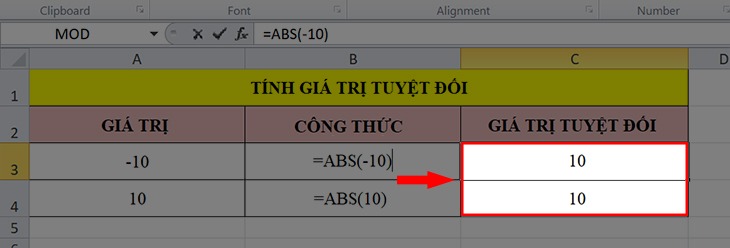
Cuối cùng, bạn chỉ cần nhấn Enter
Bước 1: Ví dụ bạn cần tìm giá trị tuyệt đối của ô A3 thì hãy nhập công thức =ABS(A3) vào ô cần cho ra kết quả. Sau đó, bạn cũng thực hiện với các ô bên dưới theo công thức tương tự
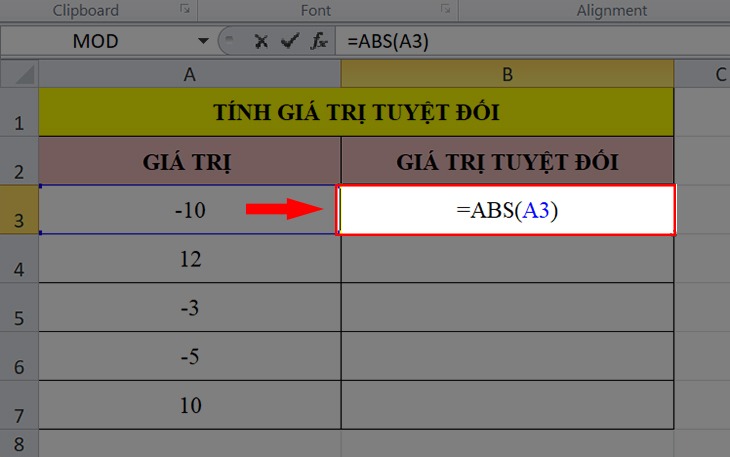
Nếu bạn cần tìm giá trị tuyệt đối của ô A3 thì hãy nhập công thức =ABS(A3) vào ô cần cho ra kết quả
Bước 2: Bạn hãy nhấn chọn Enter để Excel cho ra giá trị tuyệt đối cần tính.
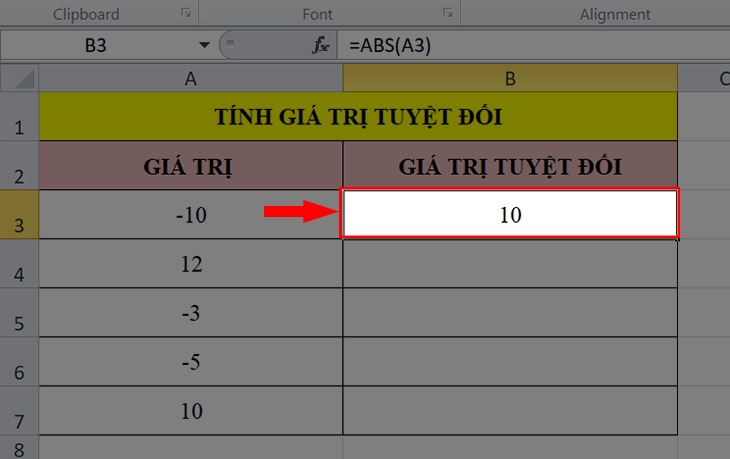
Bạn nhấn chọn Enter là đã hoàn thành rồi
Bước 1: Trong ví dụ này, chúng ta chọn ô C3 là ô tính nhận giá trị tuyệt đối của ô B3 chứa phép tính. Tiếp theo, chúng ta thực hiện công thức: =ABS(B3).
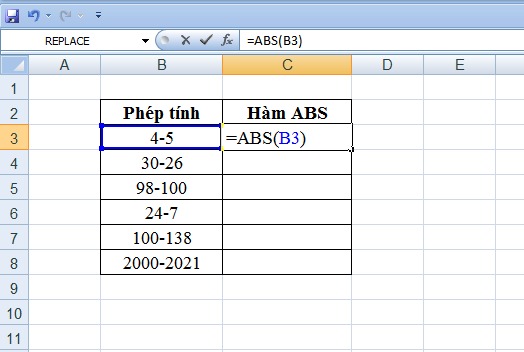
Chúng ta thực hiện theo công thức như sau: =ABS(B3)
Bước 2: Bạn hãy nhấn Enter để xuất hiện giá trị tuyệt đối của các phép tính cần tính.
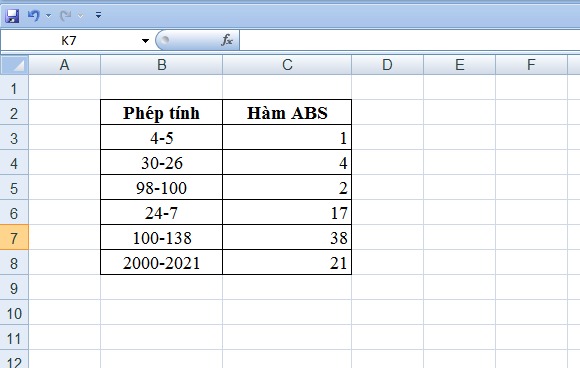
Các bạn thực hiện với các phép tính tương tự
Bước 1: Nếu bạn cần tính giá trị của hàm SUM trong ví dụ sau. Bạn hãy nhập công thức như sau: =ABS(Sum(A2:A6)) vào ô cần tính.
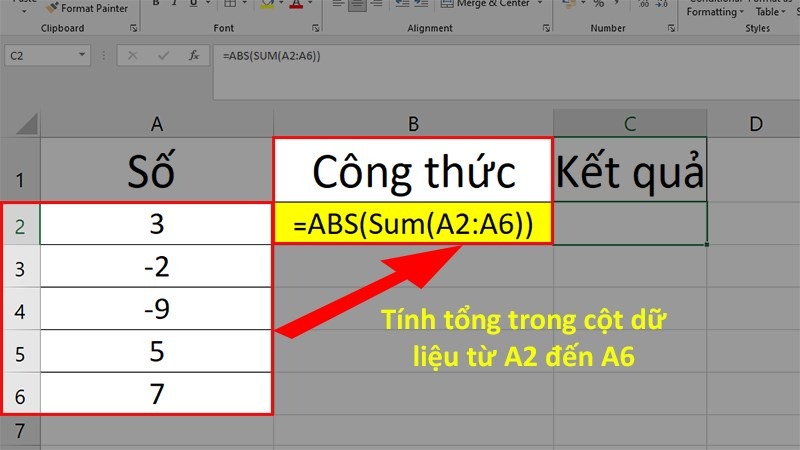
Cách tính giá trị tuyệt đối của các hàm
Bước 2: Bạn hãy nhấn Enter để có thể cho ra giá trị tuyệt đối của hàm mà bạn cần tìm.
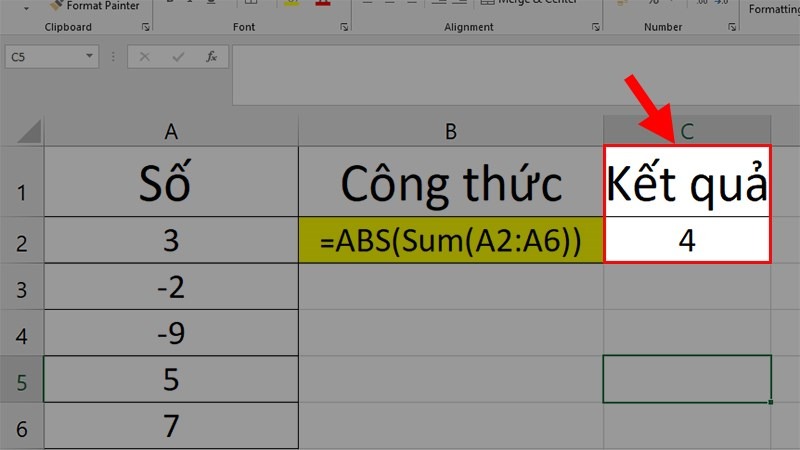
Hãy nhấn Enter để có thể cho ra giá trị tuyệt đối của hàm mà bạn cần tìm
Trường hợp này bạn sẽ sử dụng cả 2 công thức nên bạn hãy lưu ý thêm 1 dấu ngoặc đơn nữa ở cuối hàm
Ngoài hàm SUM, bạn cũng có thể sử dụng kết hợp hàm ABS với các hàm AVERAGE, hàm trừ, hàm tính trung bình,... với các thao tác tương tự.
Thông qua bài viết trên, Mega đã gợi ý cho các bạn cách sử dụng hàm ABS trong Excel vô cùng đơn giản và hiệu quả. Hy vọng những thông tin đã được chia sẻ trên bài viết sẽ mang đến những thông tin hữu ích cũng như giúp bạn thực hiện thao tác tính giá trị tuyệt đối trên bảng tính Excel chuyên nghiệp hơn . Mega chúc các bạn thực hiện thành công!
Xem thêm >>>
Tạo hàm tự nhảy ngày tháng trong excel đơn giản và nhanh nhất
Hướng dẫn sử dụng hàm Int lấy giá trị phần nguyên trong excel đơn giản nhất
Cách sử dụng hàm INDEX trong Excel đơn giản và nhanh nhất cho người mới
copyright © mega.com.vn
 Top 5 mainboard chất lượng tốt, giá hợp lý đáng mua nhất năm 2023
Top 5 mainboard chất lượng tốt, giá hợp lý đáng mua nhất năm 2023
 Review Lenovo Yoga 7 – laptop 2 in 1 chất lượng trong phân khúc
Review Lenovo Yoga 7 – laptop 2 in 1 chất lượng trong phân khúc
 Lỗi drum máy in: Nguyên nhân và cách khắc phục bạn cần biết
Lỗi drum máy in: Nguyên nhân và cách khắc phục bạn cần biết
 Lỗi bàn phím không gõ được chữ - Nguyên nhân và cách khắc phục
Lỗi bàn phím không gõ được chữ - Nguyên nhân và cách khắc phục
 Cách định dạng văn bản Word chỉ với vài cú nhấp chuột
Cách định dạng văn bản Word chỉ với vài cú nhấp chuột